빠른 작업
빠른 작업을 사용하면 단일 작업으로 쉽게 코드를 리팩터링하거나, 생성하거나, 수정할 수 있습니다. 빠른 작업은 C#, C++ 및 Visual Basic 코드 파일에 사용할 수 있습니다. 일부 작업은 특정 언어에 국한되며, 나머지 작업은 모든 언어에 적용됩니다.
빠른 작업은 다음에 사용할 수 있습니다.
참고
이 토픽은 Windows용 Visual Studio에만 적용됩니다. Mac용 Visual Studio는 리팩터링(Mac용 Visual Studio)을 참조하세요.
빠른 작업은 커서가 작업을 사용할 수 있는 코드 줄에 있을 때 전구 ![]() 또는 스크루드라이버
또는 스크루드라이버 ![]() 아이콘을 사용하거나 Ctrl+을 눌러 적용할 수 있습니다. 오류를 나타내는 빨간 물결무늬가 있는 경우 오류 전구
아이콘을 사용하거나 Ctrl+을 눌러 적용할 수 있습니다. 오류를 나타내는 빨간 물결무늬가 있는 경우 오류 전구![]() 가 표시되고, Visual Studio에는 해당 오류에 사용할 수 있는 수정 사항이 있습니다.
가 표시되고, Visual Studio에는 해당 오류에 사용할 수 있는 수정 사항이 있습니다.
어떤 언어든지 타사에서 SDK에 포함하는 방식 등을 통해 사용자 지정 진단 및 제안을 제공할 수 있으며 Visual Studio 전구는 이러한 규칙을 기반으로 표시됩니다.
아이콘
빠른 작업을 사용할 수 있을 때 나타나는 아이콘은 사용 가능한 해결 방법 또는 리팩터링 형식을 나타냅니다. 스크루드라이버![]() 아이콘은 코드를 변경하는 데 사용할 수 있는 작업이 있음을 나타내지만 반드시 사용해야 하는 것은 아닙니다. 노란색 전구
아이콘은 코드를 변경하는 데 사용할 수 있는 작업이 있음을 나타내지만 반드시 사용해야 하는 것은 아닙니다. 노란색 전구![]() 아이콘은 코드 개선을 위해 해야 하는 작업이 있음을 나타냅니다. 오류 전구
아이콘은 코드 개선을 위해 해야 하는 작업이 있음을 나타냅니다. 오류 전구![]() 아이콘은 코드에서 오류를 수정하는 데 사용할 수 있는 작업이 있음을 나타냅니다.
아이콘은 코드에서 오류를 수정하는 데 사용할 수 있는 작업이 있음을 나타냅니다.
전구 또는 스크루드라이버를 표시하려면
사용 가능한 수정 사항이 있다면 다음과 같은 경우에 전구가 표시됩니다.
오류 위치를 마우스로 가리키는 경우
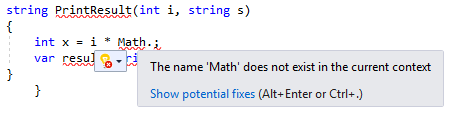
캐럿(커서)을 해당 코드 줄로 이동하는 경우(편집기의 왼쪽 여백에 표시됨)
줄 어디에서나 Ctrl+.을 눌러 사용 가능한 빠른 작업 및 리팩토링 목록을 볼 수 있습니다.
잠재적 수정 사항을 보려면 전구 또는 잠재적 수정 사항 표시 링크 옆의 아래쪽 화살표를 선택합니다. 사용 가능한 빠른 작업 목록이 표시됩니다.
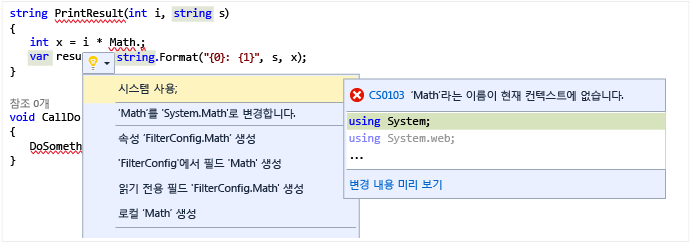
팁
일부 코드 수정 빠른 작업을 해제하는 방법을 알아보려면 .NET에 대한 소스 코드 분석 사용 안 함을 참조하세요.
관련 콘텐츠
피드백
출시 예정: 2024년 내내 콘텐츠에 대한 피드백 메커니즘으로 GitHub 문제를 단계적으로 폐지하고 이를 새로운 피드백 시스템으로 바꿀 예정입니다. 자세한 내용은 다음을 참조하세요. https://aka.ms/ContentUserFeedback
다음에 대한 사용자 의견 제출 및 보기